 Recuva 是一款用於恢復丟失或刪除資料的資料恢復工具。很多用戶偏好這個應用程序是可以理解的:它易於操作、速度快,並且能夠有效檢索各種檔案格式。但由於它是專門為基於 Windows 的電腦設計的,因此沒有適用於 Mac 版本的 Recuva。
Recuva 是一款用於恢復丟失或刪除資料的資料恢復工具。很多用戶偏好這個應用程序是可以理解的:它易於操作、速度快,並且能夠有效檢索各種檔案格式。但由於它是專門為基於 Windows 的電腦設計的,因此沒有適用於 Mac 版本的 Recuva。
那麼,您應該選擇哪個工具來恢復 Mac 上的檔案呢?讓我們來看看最佳的 Recuva 替代品。
目錄
什麼是 Recuva,它是做什麼的?
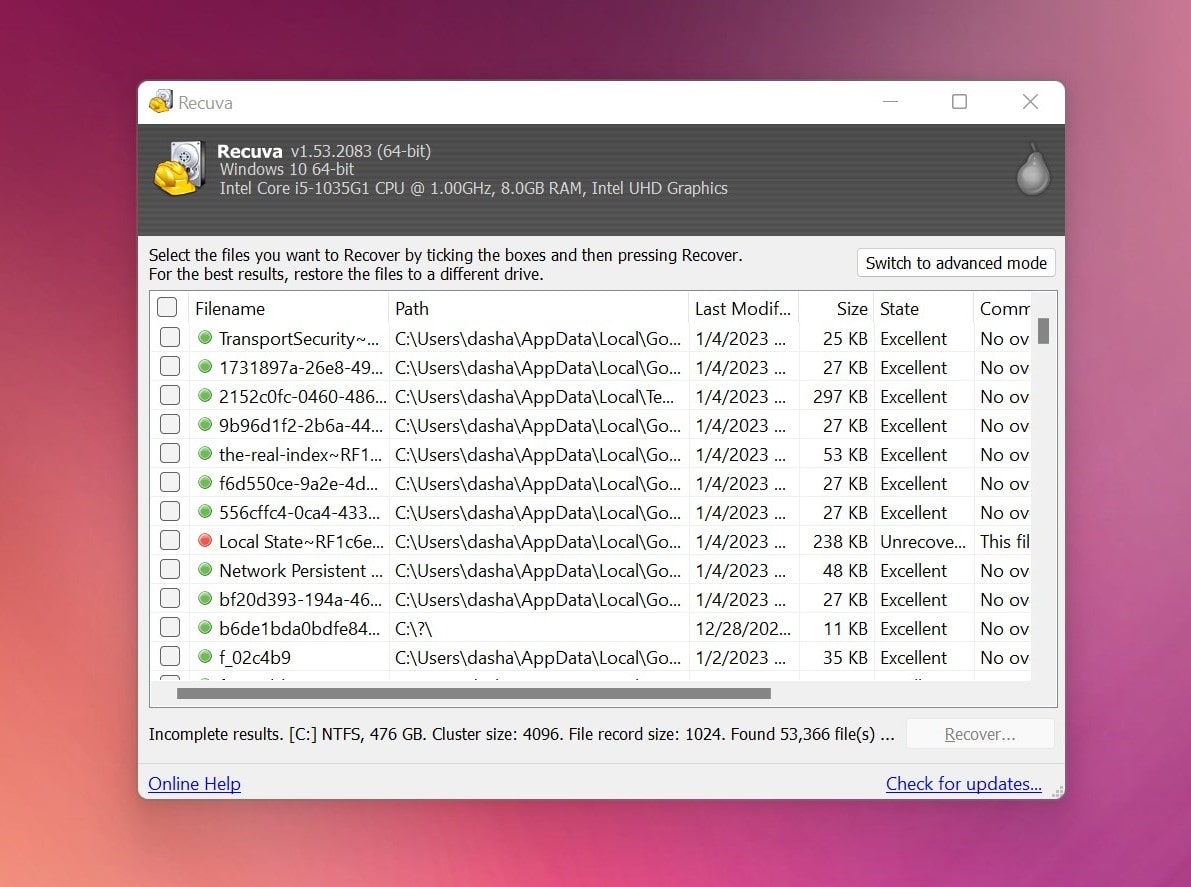
Recuva 是一款專為 Windows PC 設計的專業資料恢復程式。多年來,它已成為恢復已刪除、損壞或丟失檔案的快速簡便解決方案。該工具能夠恢復大多數檔案類型,並提供標準掃描和深度掃描功能。
該軟件有兩個版本:免費版和付費專業版。這是很棒的選擇,因為它允許您在實際支付前試用程式,並決定它是否值得。此外,Recuva 免費版和專業版之間也有很大的差別,因為後者在成功恢復資料方面的機會更高。
許多人選擇使用 Recuva 來檢索丟失的資料是可以理解的,但是,這個工具還是有一些缺點:
- 無 macOS 版本
- 不適合更複雜的資料丟失場景
- 恢復的檔案沒有原始名稱。
適用於 Mac 的前 7 大 Recuva 替代品
下面是可用於任何 Mac 上並恢復丟失檔案的前 7 大 Recuva 替代品。
| 工具名稱 | 特點 |
| Disk Drill | 適用於 Windows 和 Mac 用戶的現代 UI 好工具。 |
| DMDE | 除了資料恢復之外還有很多功能。 |
| R-Studio | 功能強大但用戶體驗不友好的工具。 |
| TestDisk/PhotoRec | 命令行應用程式,支援範圍廣泛的檔案系統。針對不同作業系統有單獨的資料恢復工具。 |
| Stellar Data Recovery | 價格合理且性能不錯的工具。 |
| EaseUS | 試用版允許免費恢復高達 2GB 的檔案。 |
| DiskWarrior | 適合HFS或HFS+格式化磁碟機的好選擇。 |
1. Disk Drill
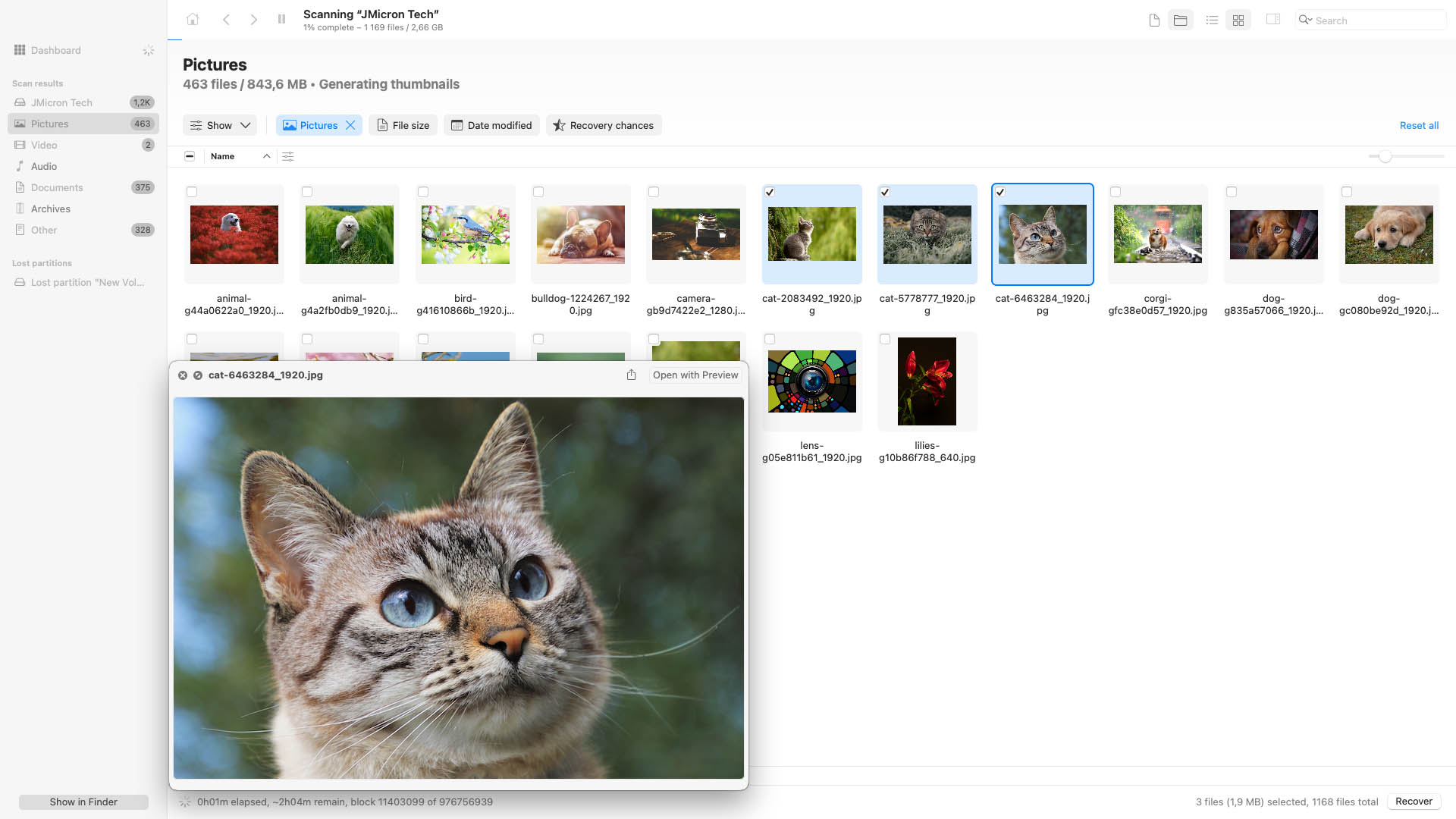
Disk Drill是一款適用於Mac和Windows電腦的多功能資料恢復工具。它可以用來恢復幾乎所有內部或外部硬盤機、SD卡、USB驅動器、相機等丟失的文件。此外,它與大多數文件系統兼容(HFS、HFS+、FAT32、NTFS等)支援400多種文件格式,也能恢復已刪除的文件夾。
可以說,這款應用程序比Recuva更好,因為它提供了一些實用的額外功能。它不僅能夠在恢復已刪除或丟失的文件方面做得很好,而且還可以用來預防潛在的資料丟失,並創建您硬盤機的逐位元備份。
Disk Drill有免費版和付費版可供選擇。大多數功能都可以在免費版中使用,但是有限制:在Windows上,您可以恢復最多500MB的資料。
Pros
- 用戶友好界面
- 快速和深度掃描選項
- 文件預覽功能
- 創建DMG備份
- S.M.A.R.T. 監控
- 沒有查看文件狀態的選項
- 不能掃描單一特定文件夾
價格:$89 – $499
支援的操作系統:Mac(macOS 10.5及更新版本)Windows(Windows Server 2003-2022,Windows XP,Windows Vista,Windows 7,8,8.1,10,11)
結論:最佳多功能資料恢復工具。
2. DMDE
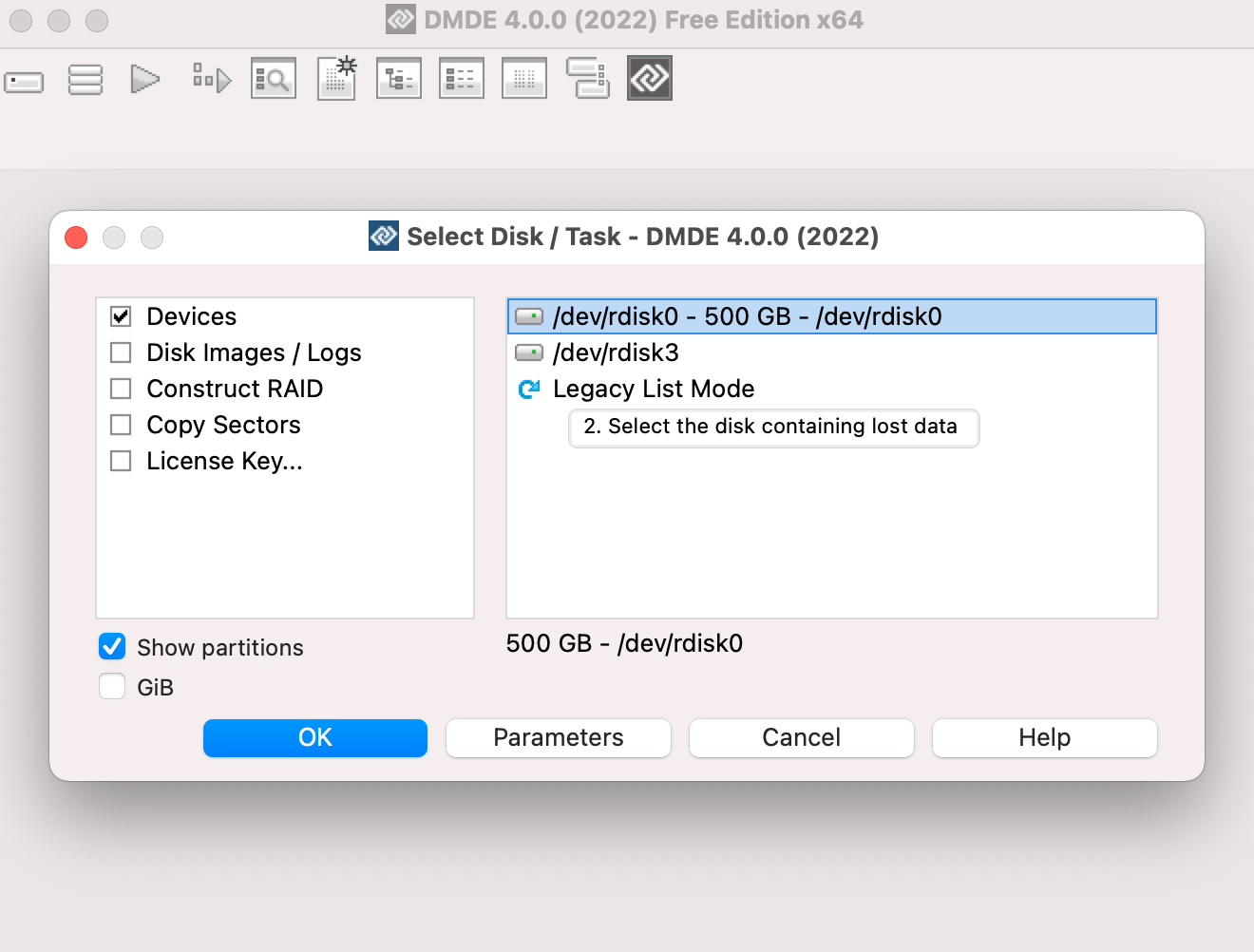
DM Disk Editor和Data Recovery Software(DMDE)是在您的驅動器上搜索和恢復丟失文件的有效解決方案。然而,該應用程序的界面不像人們希望的那樣用戶友好。所以如果你不熟悉使用你的Mac或類似應用程序,你可能會覺得使用這個工具很困難。
這款應用程序不僅僅限於資料恢復。它還有一些實用的功能,可以讓你恢復刪除的分區、創建磁盤備份映像,可以重建RAID。此外,DMDE支援大多數文件系統(NTFS、APFS、FAT32、HFS+等)
DMDE有免費版和付費版。免費版可以讓你嘗試所有的功能,但它確實有一些限制。
Pros
- 支援大多數文件系統
- RAW恢復
- 可以恢復刪除的分區
- 重建目錄結構
- 備份時克隆硬碟
- 難以導航
- 技術支援差
價格:$20 – $95
支援的作業系統:Mac (macOS 10.12 及更新版本), Windows (98/ME, 2K/XP, Vista/7/更高版本), Linux
結論:最適合 RAID 重建。
3. R-Studio
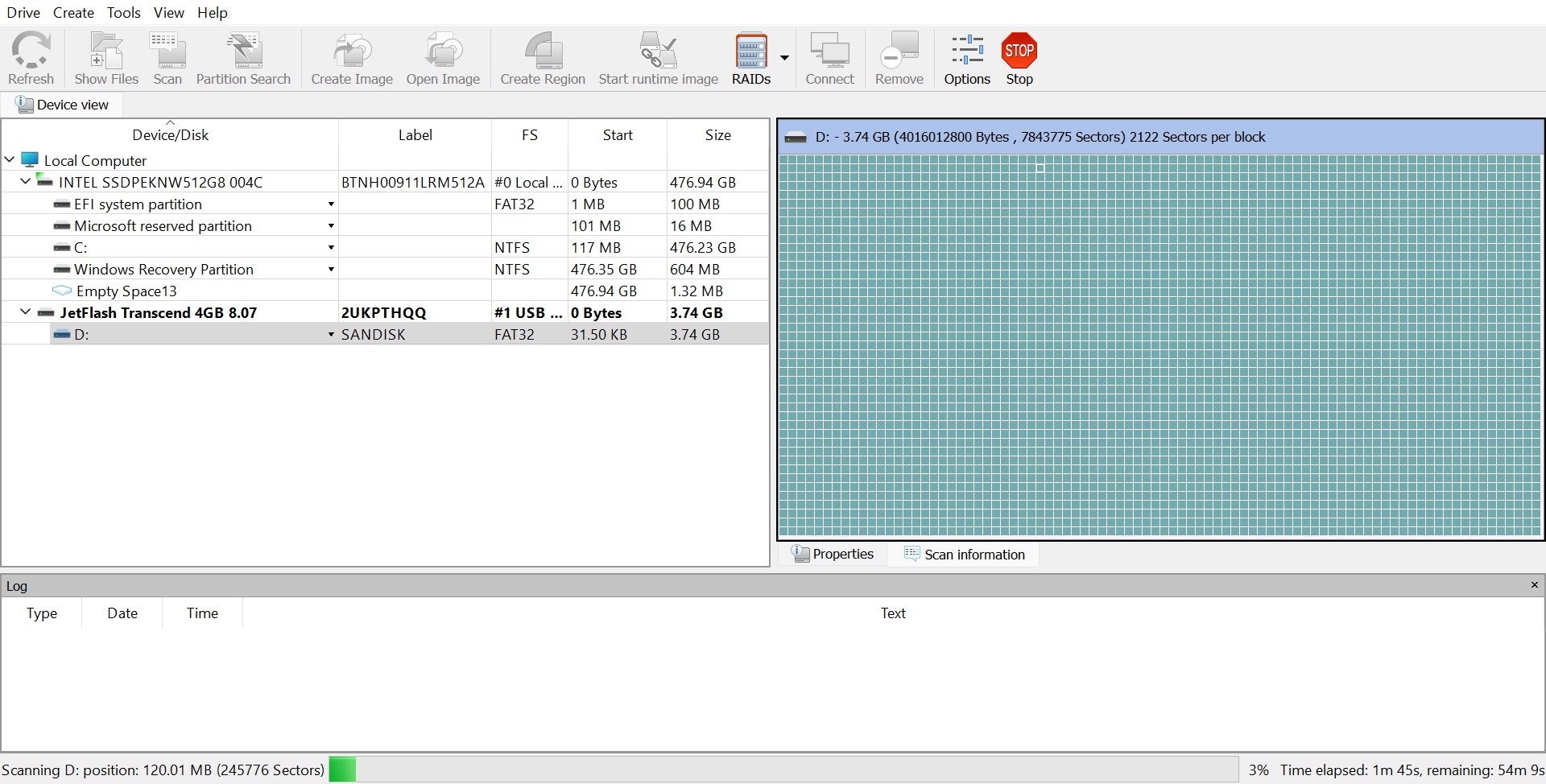
R-Studio 是一款價格合理且受技術人員高度評價的工具,具有強大的數據恢復能力。它提供廣泛的文件系統支持,能夠處理 HFS+、APFS、ExFAT、FAT32、NTFS 甚至 EXT4 分區(以及更多)即使是付費應用程序,這也相當令人印象深刻。它還支援各種文件類型的簽名,包括文檔、照片、影片、音頻文件等。
除了高於平均水平的兼容性外,該應用在不同的數據丟失情景中(如損壞、刪除和格式化)表現良好。實際上,就我們所看到的數據恢復的質量和數量而言,它擁有一些最佳表現分數。R-Studio 也提供了許多高級工具,例如能夠高度自定義恢復掃描和重建 RAID 陣列的能力。
R-Studio 唯一的主要缺點是它對初學者來說非常混亂。例如,點擊掃描按鈕後沒有立即開始進程,而是打開了一個用於自定義參數的新窗口。掃描完成後,用戶必須一次選擇要瀏覽的源。其他現代恢復應用程序使過程更加簡化,從頭到尾只需幾次點擊即可。
總的來說,R-Studio 是 Recuva 的一個強大替代品,它非常適合解決複雜的數據丟失問題,並從各種文件系統和設備中恢復不同類型的數據,但對於初學者用戶來說可能有點太技術性了。
Pros
- 高度自定義掃描
- 高級 RAID 恢復
- 支援所有主流文件系統
- 良好的恢復表現
- 支援許多文件簽名,包括 RAW
- 良好的性價比
- 適用於較舊的 Mac 型號和 macOS 版本
- 混亂而不友好的介面可能會使初學者感到困惑
- 粗糙的使用體驗 - R-Studio 比其他應用程序流暢得多
- 預覽工具無法用於許多文件類型
- 發現的文件的呈現方式非常不直觀
價格:$79.99
支援的作業系統:OS X Leopard 10.5 ~ macOS Ventura 13(即使在官網未明確提及,也適用於 macOS Sonoma)結論:最適合資深用戶和複雜數據丟失情境的數據恢復工具。
4. TestDisk/PhotoRec
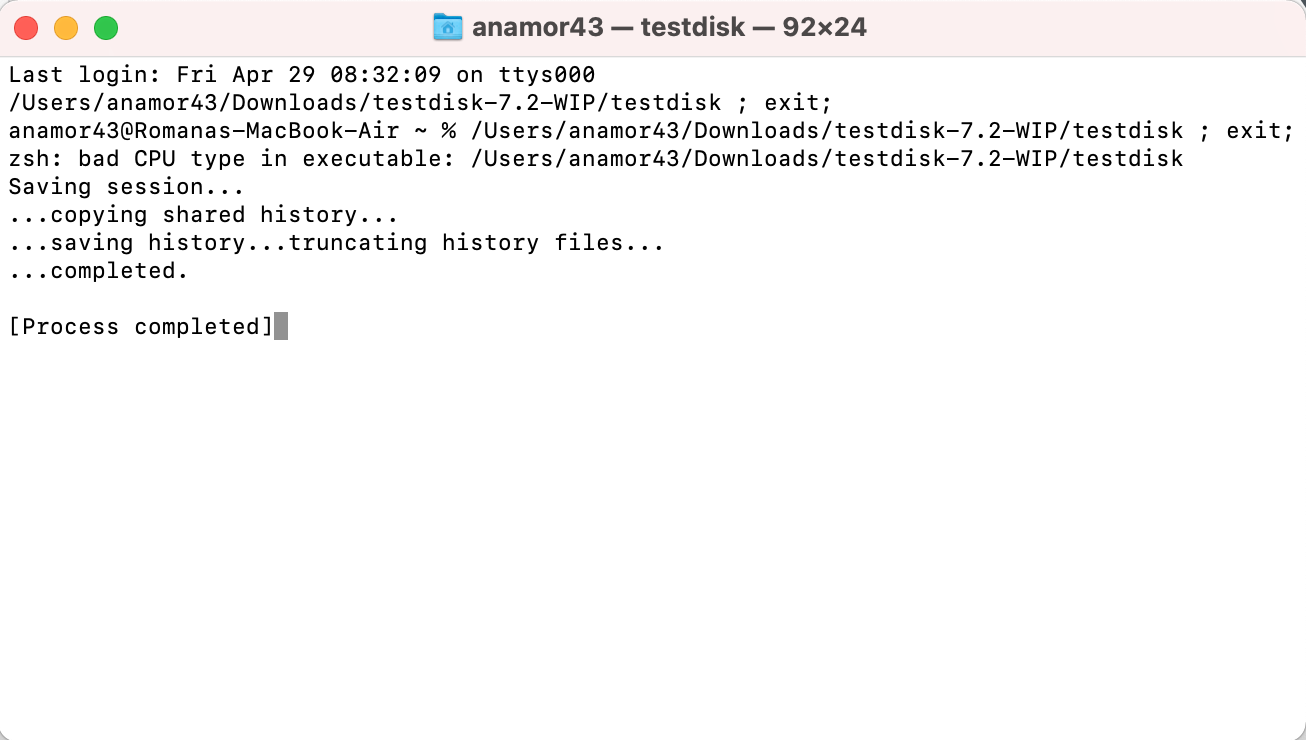
TestDisk 是一款免費且開源的數據恢復工具,它與 PhotoRec 一同封裝成一個套裝軟件。兩者的主要區別在於 TestDisk 專門用於恢復丟失或被刪除的磁盤分區和修復可開機磁盤,而 PhotoRec 主要設計用來恢復特定的個別文件。
它們都是命令行應用程序,這對於經驗不足的用戶來說可能會有些複雜。但總體來說,只要你能夠習慣使用命令操作這個工具,使用 TestDisk 恢復數據就非常容易。
PhotoRec 能夠用於恢復超過 480 種不同的文件類型(例如 Microsoft Word 文檔、文本文件、檔案、JPEG、QuickTime 電影等)並且可以與各種儲存設備配合工作。
這款實用程序的最大優勢是它支援大多數流行的文件系統:FAT16/32、exFAT、NTFS、HFS+、ext2/ext3/ext4 等等。此外,它可以與各式各樣的數據儲存設備配合使用,例如硬碟、SD 卡、USB 隨身碟等等。
Pros
- 支援多種文件擴展名
- 即使在複雜數據丟失情況下也能恢復數據
- 兼容內部儲存設備
- 可以從重新格式化的驅動器中恢復文件
- 過時的用戶界面
- 沒有額外的附加功能
價格:免費
支援的作業系統:macOS,
DOS/Windows 9x、Windows 10/8.1/8/7/Vista/XP、Windows Server 2016/2012/2008/2003、Linux、BSD、Sun Solaris
結論:最適合技術精湛的用戶,想要選擇完全免費的選項。
5. Stellar Data Recovery
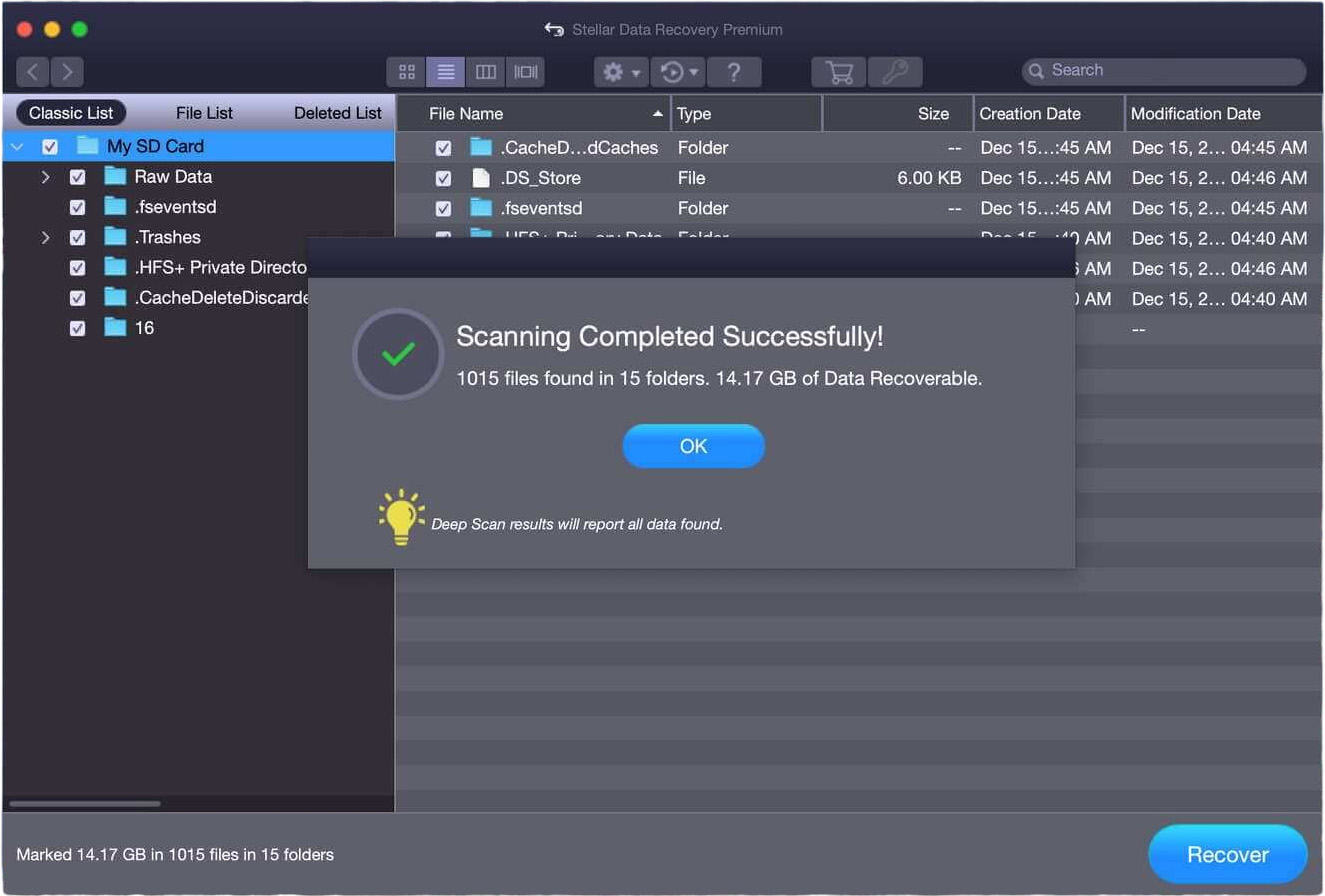
Stellar Data Recovery 是這個列表上另一個非常熟悉的名字。它的初學者友好界面和用戶體驗、合理的恢復性能和實惠的價格使其成為初級用戶的熱門選擇。
它支援大多數主要的文件系統,包括 APFS、HFS/HFS+、FAT32、ExFAT 和 NTFS。這使得這款應用成為掃描系統驅動器和外部儲存裝置的好選擇。它還能識別大多數常見文件的簽名,包括文檔、視頻和照片(其中包括一些 RAW 檔案簽名)以及自定義簽名。這款應用還有不錯的生活品質特徵,它提供的照片和視頻修復工具確實有效(但它們僅在較昂貴的訂閱中可用)
Stellar Data Recovery 的最大缺點是它隨著時間的價值。雖然它的一些競爭者一開始就比較昂貴,但從長遠來看它們往往是更好的交易,因為用戶只需一次性付款就能永久擁有更優越的性能(此聲明僅指提供終身授權的應用程式,如 Stellar Data Recovery)
然而,就面值而言,它的價格對於其合理的性能來說是非常合理的 – 其他應用程式收費更高但結果更差。除此之外,Stellar Data Recovery, Inc. 還因為提供了很棒的客戶支援而聞名。
Pros
- 1 GB 免費數據恢復
- 優秀的客服支援
- 使用者介面友善且使用者體驗良好
- 如自訂簽名等有用的附加功能
- 文件、影片及RAW照片的恢復效能穩定
- 照片和影片修復工具(僅限高階訂閱用戶可用)
- 比起許多競爭對手,識別的簽名較少(自訂簽名可以幫助,但可能很繁瑣)
- 有時會崩潰
- 雖然可以掃描和恢復損壞的磁盤,但不會警告用戶壞扇區的情況
- 價格相當合理,但與競爭對手相比,隨著時間推移,這個應用程式的性價比較低
價格:$59.99 ~ $79.99
支援作業系統:Catalina 10.12 ~ macOS Sonoma 14
評價:預算有限的初學者最佳工具。
6. EaseUS
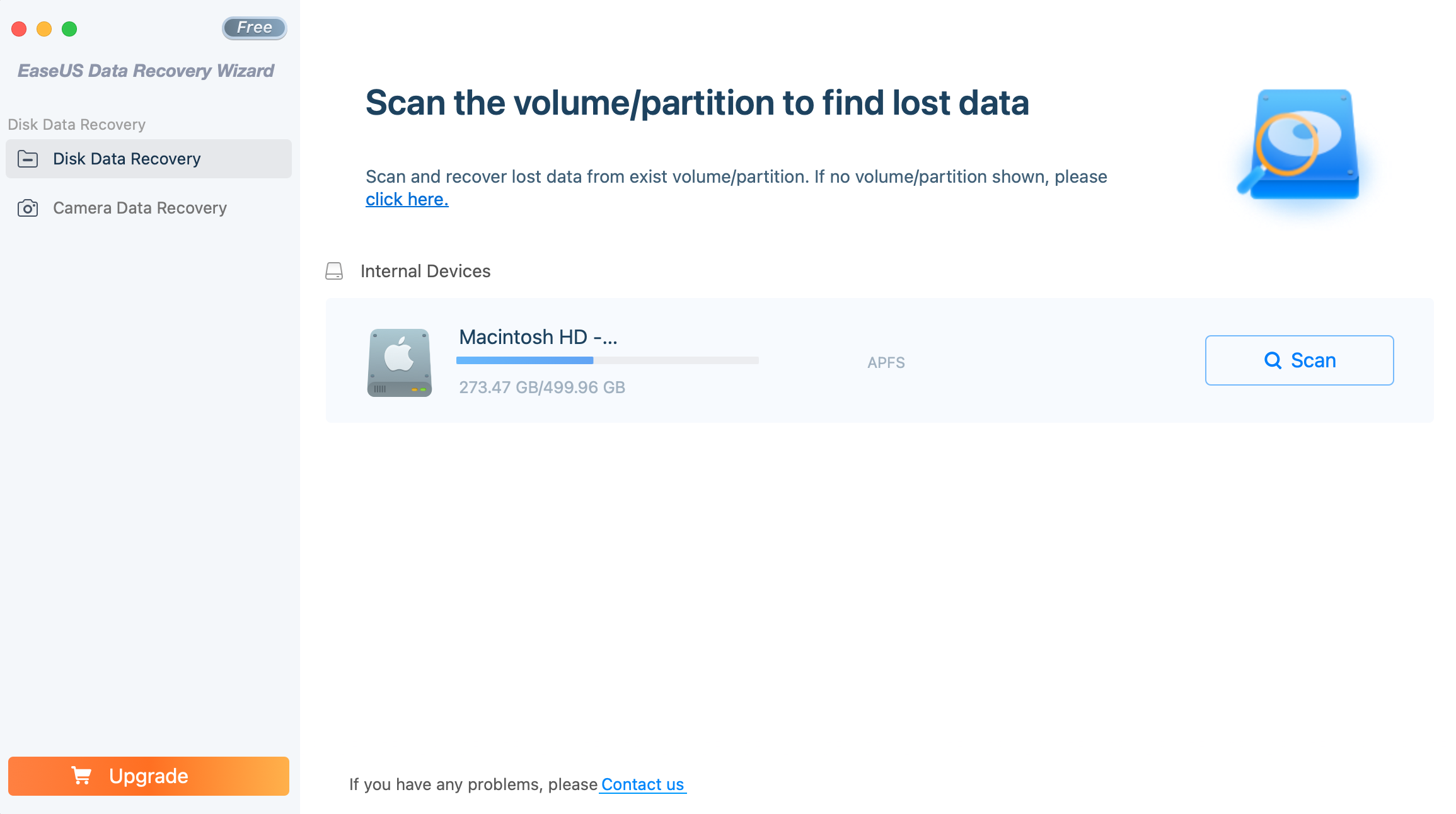
EaseUS Data Recovery Wizard for Mac 是由 EaseUS 這家因分區管理應用程式而聞名的公司創建的實用程序。
該工具可用於從 Time Machine 備份驅動器、SD卡、數碼相機、固態硬碟、硬碟等恢復數據。此外,它支援200多種文件類型,能有效恢復文件、圖片、影片、音樂、郵件和檔案庫。
這個文件恢復應用程式提供免費版和付費版。試用版允許您恢復最多2 GB 的丟失數據。此功能不錯,因為它讓您能夠試用應用程式,並在購買之前確認它是否為您所需。
Pros
- 可攜式版本
- 支援最流行的檔案系統
- 禁用TRIM功能
- 易於導航
- 從格式化磁盤檢索檔案
- 無 S.M.A.R.T. 診斷功能
- 中等級的恢復速度
價格:$89.95支援的作業系統:Mac(macOS 10.9及更新版本)Windows(Windows 11/10/8/7、Windows Server 2003、2008、2012、2016、2019、2022)
評價:最佳綜合檔案恢復工具。
7. DiskWarrior
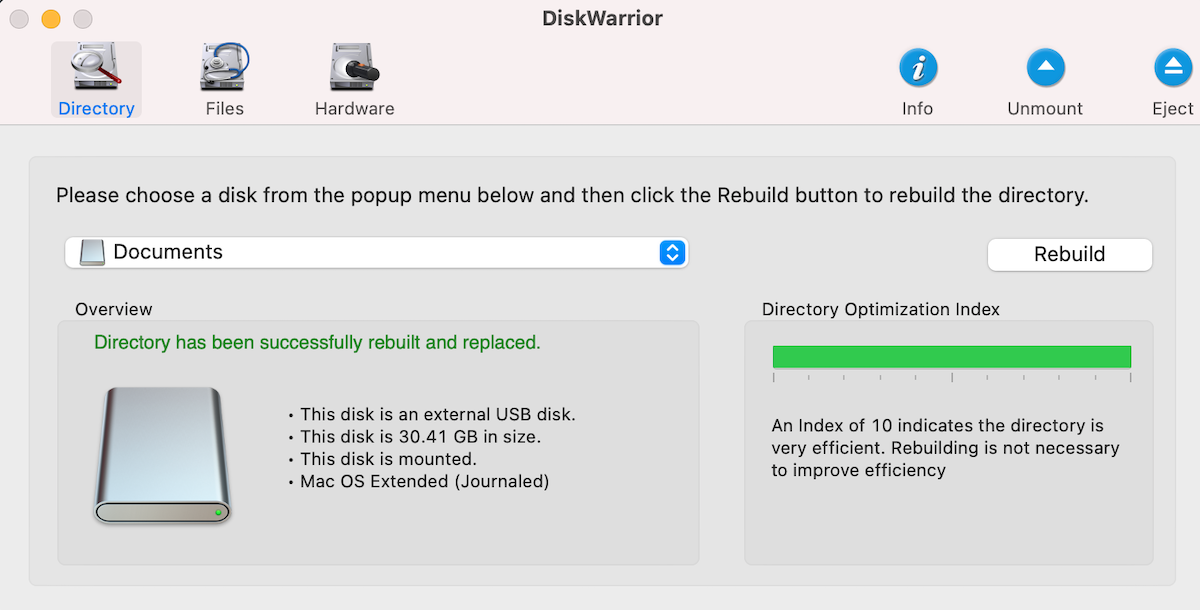
DiskWarrior 是市面上最古老的資料恢復工具之一。它僅能用於 HFS 或 HFS+ 格式化的硬碟,非常適合修復即將失效的硬碟和預防潛在的驅動器故障。此外,它還能重建目錄和修復損壞的檔案。
然而,它的恢復功能非常有限。它僅能在檔案因硬碟問題消失時恢復遺失的數據。所以如果你因為自己的錯誤刪除了檔案或資料夾,這個公用程式將無法提供太多幫助。
這個應用程序沒有免費版本。所以測試 DiskWarrior 的唯一途徑是實際購買一個授權。
Pros
- 易於使用
- 修復損壞的目錄
- 修復損壞的檔案
- 便攜
- S.M.A.R.T. 診斷
- 不支援 APFS 驅動器
- 無法與 M1 Macs 使用
- 自 2018 年以來無更新
價格:$119.95
支援的作業系統:Mac(macOS 10.5 – 11)
評價:最適合修復即將失效的硬碟和重建磁碟目錄。
 7 Data Recovery
7 Data Recovery 



